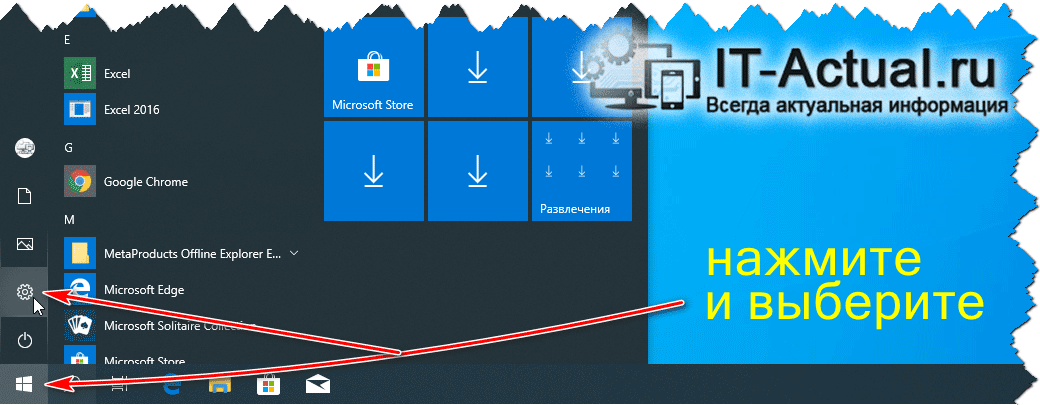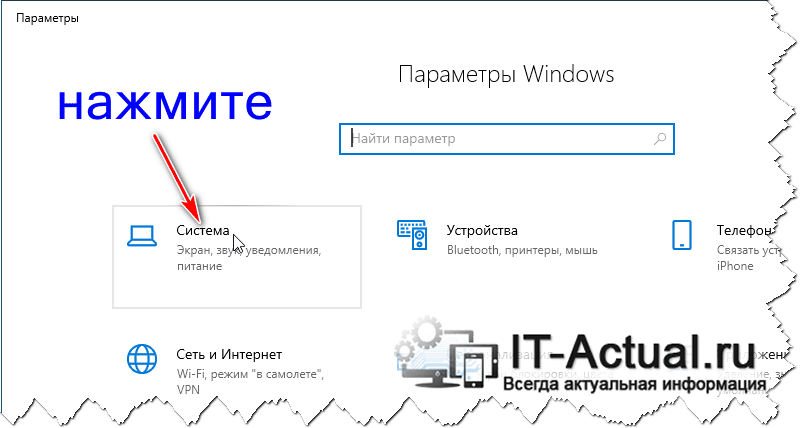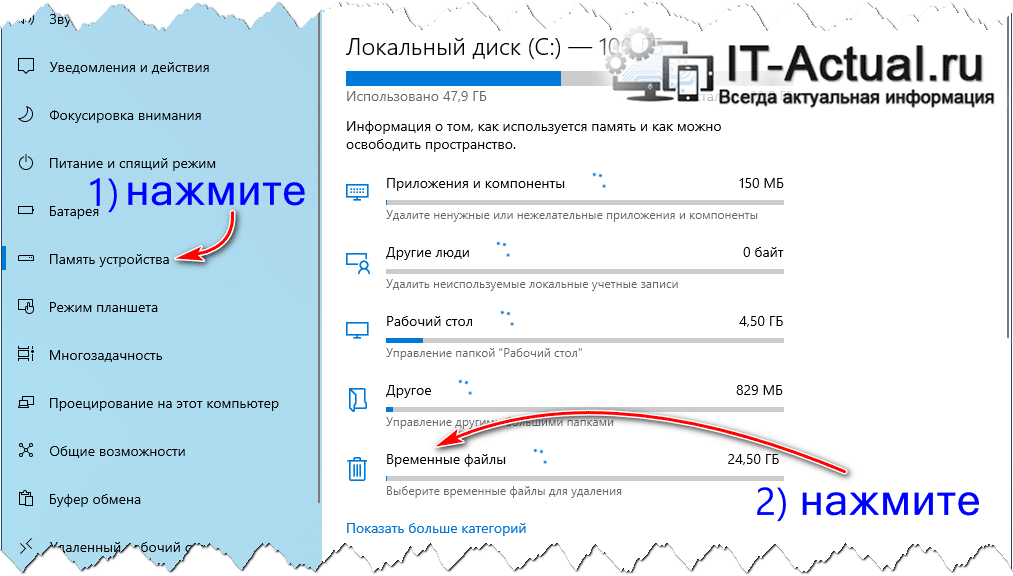Приветствую!
Приветствую!
Если после установки очередного «крупного» обновления Windows 10 вы заметили существенную пропажу места на накопителе данных (жёстком диске или SSD), то этот материал поможет вам вернуть утраченное.
Дело в том, что при установке обновлений, операционная система резервирует заменяемые файлы на случай, если пользователь компьютера решит сделать «откат» обновления. Зачем это может быть нужно? К примеру, в некоторых случаях, после произведённого обновления, операционная система может начать проявлять нестабильность в работе. Ведь всех возможных аппаратных конфигураций и списка установленных и используемых программ на компьютерах пользователей в Microsoft, что создала Windows, предусмотреть априори не могут.
И вот как раз для столкнувшихся с проблемами после обновления и создана данная возможность. Однако у большинства проблем после обновления не возникает, всё работает так, как и положено. И в этом случае можно без опасений удалить зарезервированные файлы.
И этот материал расскажет, как осуществить очистку системы от этих многочисленных файлов, которые суммарно занимают множество гигабайт и, соответственно, вернуть потерянное место.
Возвращаем место на диске, что пропало после обновления Windows
- Для осуществления очистки нам необходимо будет проследовать с системное меню, в котором производится озвученная процедура.
Для этого откроем меню Пуск и нажмём там по находящейся кнопке, что изображена в виде шестерёнки.
- В открывшемся окне параметров следует кликнуть по пункту Система.
- Открыв системные параметры, следует в боковом меню кликнуть по пункту Память устройства. Благодаря этому действию в правой части окна отобразятся опции, среди которых и нужная нам. Кликните по находящемуся там пункту Временные файлы.
- Система будет просканирована и будет выведен список элементов, которые можно удалить, дабы освободить место в системе. Поставьте галочку напротив пункта Предыдущие установки Windows и, при желании, у других пунктов тоже и нажмите на кнопку Удалить файлы.
Примечание: если пункт Предыдущие установки Windows отсутствует, то это значит, что система была очищена от этих файлов ранее.
- Всё. После очистки свободное место на диске увеличится на тот объём, что был очищен от резервных файлов предыдущей версии Windows и других временных файлов.
Вот так решается вопрос с исчезновением свободного места в операционной системе Виндовс десятой версии.